很多的电商商家们都在使用千牛工作台软件,但是你们知道千牛工作台中是怎么设置快捷短语的吗?此篇教程中小编就为你们带来了千牛工作台设置快捷短语的具体操作步骤。
我们先登录千牛,打开客服工作台,点击如下图的聊天按钮。
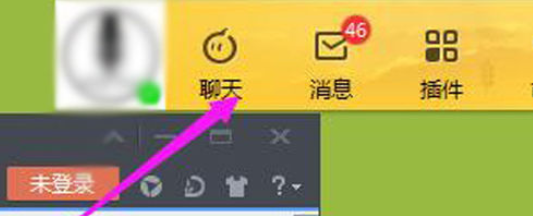
刚开始登陆进入,快捷短语选项是不能点击的。随意点击一个买家,就可以点快捷短语按钮了,点击新建。
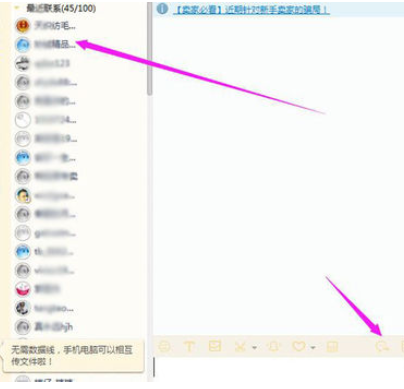
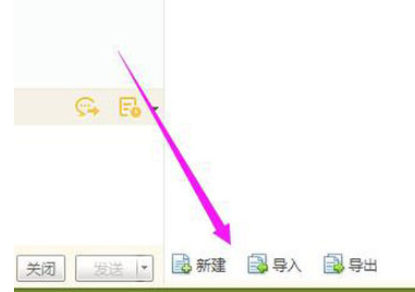
然后我们新建一个快捷短语,可以选择快捷短语的字体,字体大小,以及对字体进行简单的设置,比如加粗倾斜,还可以设置字体颜色,适当加入表情。
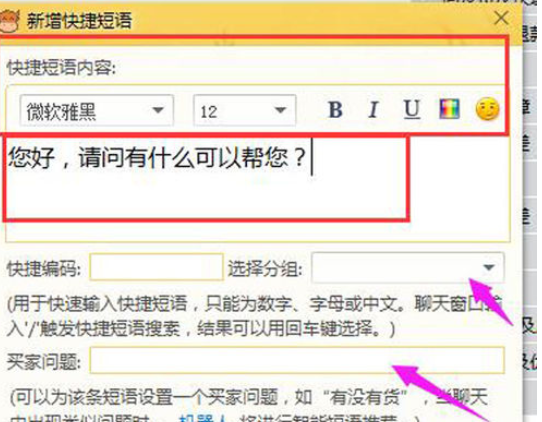
第一次新建快捷短语需要新增一个分组,比如新建的短语“请问有什么可以帮您”可以分为“进店问候语”组。
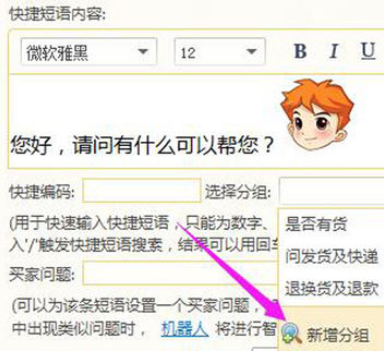
快捷编码是什么意思呢?当客服在输入框输入文字时,可以使用快捷编码迅速调用出快捷短语,不需要再用鼠标去点击,这样无疑增加了效率。这里命名快捷编码为11,效果下文会给示范。
接着我们再看后面的买家问题,图中已经有了详细说明,这个买家问题指的就是,当买家提出这个问题时,机器人会进行智能推荐,把你的快捷短语自动推荐出来,详情后面会示范。点击机器人,介绍一下这个机器人工具怎么设置。
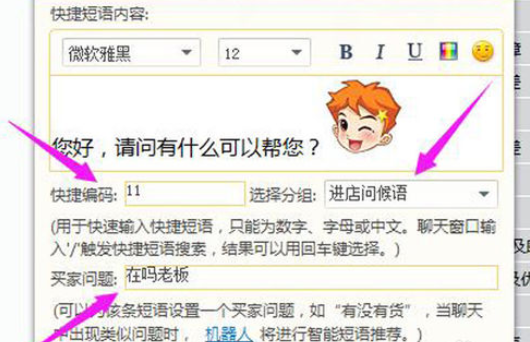
这个时候我们点击之后进入网页,我们会发现已经关联买家问题的快捷短语前面会有一个红色方框的智字,也就是说这些快捷短语当买家提出相应问题时,机器人会自动给予只能推送。
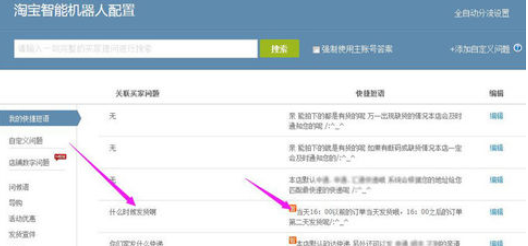
再点击后面的编辑可以修改或者增加买家问题。
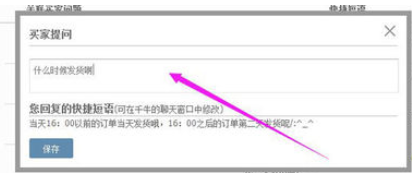
最后这条就是我们刚刚新建的快捷短语。

回到千牛客服工作台,比如一个买家发一句“什么时候发货啊”就自动触发了之前设置的机器人工具。机器人会智能弹出一个快捷短语,如果正好需要回复这条短语,直接鼠标单机短语回车发送即可,如果不需要可以忽视自己输入内容。
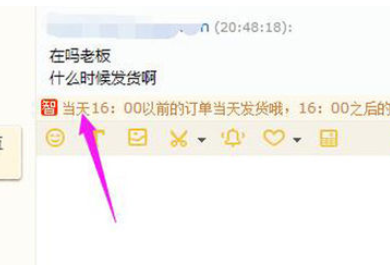
之前设置的快捷短语,会在快捷短语栏自动显示在最下面,前面的11是我们之前设置的快捷键,后面的是内容,上面的进店问候语是短语的分组。
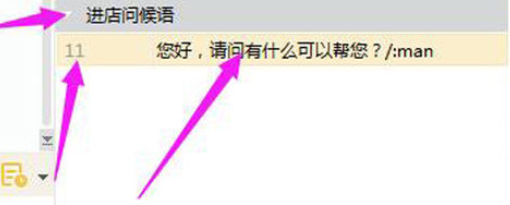
示范一下快捷键11怎么使用,在输入框中先键盘按住/ 键 ,这个键就在句号的右边,然后系统会自动列出一列快捷短语,再输入11,系统就会自动跳转到相应的快捷短语。如图所示,跳转到了之前设置快捷键为11的短语,直接鼠标单机然后回车就可以发送出去。
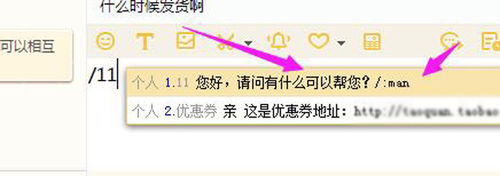
看完了上文为你们描述的千牛工作台设置快捷短语的具体操作步骤,你们是不是都学会了呀!



 超凡先锋
超凡先锋 途游五子棋
途游五子棋 超级玛丽
超级玛丽 口袋妖怪绿宝石
口袋妖怪绿宝石 地牢求生
地牢求生 原神
原神 凹凸世界
凹凸世界 热血江湖
热血江湖 王牌战争
王牌战争 荒岛求生
荒岛求生 植物大战僵尸无尽版
植物大战僵尸无尽版 第五人格
第五人格 香肠派对
香肠派对 问道2手游
问道2手游




























